| 일 | 월 | 화 | 수 | 목 | 금 | 토 |
|---|---|---|---|---|---|---|
| 1 | ||||||
| 2 | 3 | 4 | 5 | 6 | 7 | 8 |
| 9 | 10 | 11 | 12 | 13 | 14 | 15 |
| 16 | 17 | 18 | 19 | 20 | 21 | 22 |
| 23 | 24 | 25 | 26 | 27 | 28 |
- wipeout
- 스케치업이미지내보내기
- 스케치업팁
- 스케치업부엌모델링
- 막국수
- 캐드오류
- 스케치업부엌
- 눌러당기기
- 캐드점
- pushpull
- 3d캐드
- 목동초밥집
- 노량진소복식당
- 스케치업
- 포토샵
- 오토캐드
- 캐드
- 유용한캐드팁
- 캐드유용한팁
- 캐드명령어
- 캐드선두께설정
- 포토샵팁
- 스케치업단면
- 스케치업렌더링
- 스케치업모델링
- 신정동일식
- 캐드wipeout
- 캐드점스페이스바
- 돌출시키기
- 캐드팁
- Today
- Total
목록디지털/캐드 팁 (59)
알레의 캐드/스케치업 팁 모음
 [캐드] join 의 순기능
[캐드] join 의 순기능
안녕하세요 여러분 알레입니다~ 오늘은 캐드의 다양한 명령어 중에서 join 에 대해서 알아볼거예요. 캐드는 모두 그 기능을 알 수 있는 이름으로 명령어가 되어있죠. line 은 선을 그리는 명령어이고, rectangle 은 사각형을 그리는 명령어인 것처럼요! join 의 뜻은 1. 연결하다[되다], 잇다 2. (하나가 되도록) 합쳐지다 의 뜻이 있습니다. 그러니까 여러개의 선을 하나가 되도록 잇고 합쳐지는 기능이란 걸 알 수 있겠죠? 그래서 이런 역할이 필요할 때 가장 많이 사용하는 명령어가 join 일 거예요. 하지만 이런 경우에 한정된 게 아니라 다른 경우에 또 사용할 수 있기도 해요. 흔히들 알고있는 상황이 아닌 다른 상황에서도 사용할 수 있는 경우에 대해서 알아보겠습니다! 먼저 line 명령어를 ..
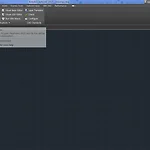 [캐드] 명령어 단축키 변경하는 방법
[캐드] 명령어 단축키 변경하는 방법
안녕하세요 여러분 알레입니다! 제가 여태까지 명령어에 대해서 소개해드리면서 '이 명령어의 단축키는 무엇이다' 이렇게 캐드 단축키에 대해서 말씀드렸어요. 이건 기본사항이고 캐드 유저 마음대로 명령어 단축키를 변경할 수 있는 방법이 있어요~ 기본 명령어 단축키가 익숙해지신 분들은 그대로 사용해도 무방하지만 좀 더 자주 사용하는 단축키들은 가까운 키를 누르도록 변경하고 싶으실 거예요. 또한 2글자 이상 입력해야 하는 단축키라면 키 하나만 눌러도 가능하도록 변경하고 싶으실 거예요. 그래서 작업 환경에 맞게 간단하게 명령어 단축키를 변경할 수 있는 방법에 대해서 소개해드리겠습니다! 먼저 캐드 파일을 열고 파일을 로드해줄 거예요. 상단에 메뉴 막대에서 manage 를 들어가줘요. 그리고 아래에 있는 edit ali..
 [캐드] 하위명령어로 객체스냅 활용하기
[캐드] 하위명령어로 객체스냅 활용하기
안녕하세요 여러분 알레입니다! 오늘도 더 나은 작업환경을 위해 하위명령어를 배워보겠습니다. 제가 알고 있는 부분도 캐드 프로그램 전체의 명령어를 살펴봤을 때 극소수에 불과하겠지만 알고 있는 내용을 공유함으로써 캐드 유저분들이 몰랐던 사실을 알게 되고 저 또한 더욱 더 머릿속에 남을 수 있는 그런 소중한 시간이 되었으면 좋겠어요~ ๑˃̶͈̀Ⱉ˂̶͈́๑ 오늘 알아볼 내용은 내가 원하는 객체스냅만 나오도록 설정함으로써 작업시간을 단축시켜주는 하위명령어인데요. 일단 객체스냅이란 무엇인지부터 알아보겠습니다. 객체스냅이란 객체에 마우스 커서를 갖다댔을 때 나오는 초록색 점으로 자석이라고 생각해주시면 됩니다~ 이 자석이 원하는 지점에 갖다댈 때 착 달라붙을 수 있도록 역할을 해주고 있어요. 평소에 마우스 커서를 갖다..
 [캐드] 점을 이용한 또다른 기능3
[캐드] 점을 이용한 또다른 기능3
안녕하세요 여러분 알레예요~ 지난 시간에 점을 이용한 간단한 명령을 입력할 수 있는 방법을 소개해드렸어요. 간단한 방법이지만 포스팅이 조금 길어졌네요. 알고 있는 내용들을 상세히 설명해드리고 싶은 마음에 주저리 주저리 설명이 길었습니다...^^ [캐드] 점을 이용한 또 다른 기능1 안녕하세요 여러분 알레입니다! 오늘은 캐드의 팁을 가져와봤어요~ 이 기능은 가장 기본적이지만 의외로 많은 분들이 모르고 계실 기능일 것 같아요. 왜냐하면 캐드는 명령어를 사용하는 툴임 yjk923.tistory.com [캐드] 점을 이용한 또 다른 기능2 안녕하세요 여러분 알레예요~ 지난 시간에 이어 점을 이용해서 간단한 명령을 입력하는 방법에 대해 소개해드리려고 해요. [캐드] 점을 이용한 또 다른 기능1 안녕하세요 여러분 ..
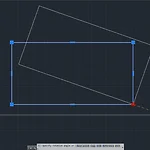 [캐드] 점을 이용한 또 다른 기능2
[캐드] 점을 이용한 또 다른 기능2
안녕하세요 여러분 알레예요~ 지난 시간에 이어 점을 이용해서 간단한 명령을 입력하는 방법에 대해 소개해드리려고 해요. [캐드] 점을 이용한 또 다른 기능1 안녕하세요 여러분 알레입니다! 오늘은 캐드의 팁을 가져와봤어요~ 이 기능은 가장 기본적이지만 의외로 많은 분들이 모르고 계실 기능일 것 같아요. 왜냐하면 캐드는 명령어를 사용하는 툴임 yjk923.tistory.com 점을 이용한 간단한 명령 입력방법, 그 첫번째가 궁금하신 분들은 위 포스팅 참고해주세요! 그럼 시작해볼게요~ 사각형을 그린 후 원하는 점 하나를 잡고 스페이스바를 한번 눌러줘요. 그럼 이동 명령어를 사용할 수 있었고 여기까지 이전에 소개해드렸죠. 여기서 스페이스바를 한번 더 눌러주면 회전 명령어를 사용할 수 있습니다! rotate 회전 ..
 [캐드] 점을 이용한 또 다른 기능1
[캐드] 점을 이용한 또 다른 기능1
안녕하세요 여러분 알레입니다! 오늘은 캐드의 팁을 가져와봤어요~ 이 기능은 가장 기본적이지만 의외로 많은 분들이 모르고 계실 기능일 것 같아요. 왜냐하면 캐드는 명령어를 사용하는 툴임을 알고 있기 때문에 대부분의 명령어들은 모두 단축키를 입력해야 적용할 수 있다고 생각하기 때문이죠. 하지만 간단한 기본 기능들은 명령어 입력없이도 작업할 수 있다는 사실 알고 계셨을까요? 그럼 사진과 함께 설명드려보겠습니다^^ 먼저, 가장 기본적인 도형 하나를 그려볼게요. 단축키 rec를 입력하여 rectangle 사각형을 그려보겠습니다. 연습하는 거니까 치수 입력없이 적당한 크기로 그려볼게요. 그리고 객체를 한 번 클릭해줍니다. 그럼 네 개의 모서리에 정사각형의 꽉 채워진 파란 점이 나타날 거예요. 우리는 원하는 명령이 ..
